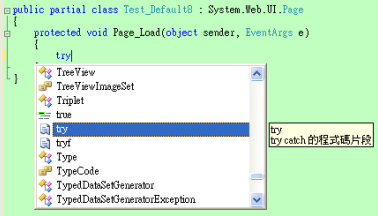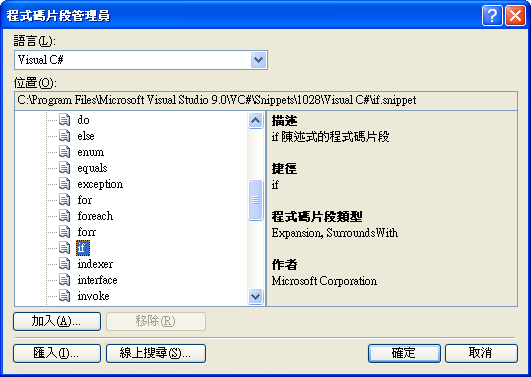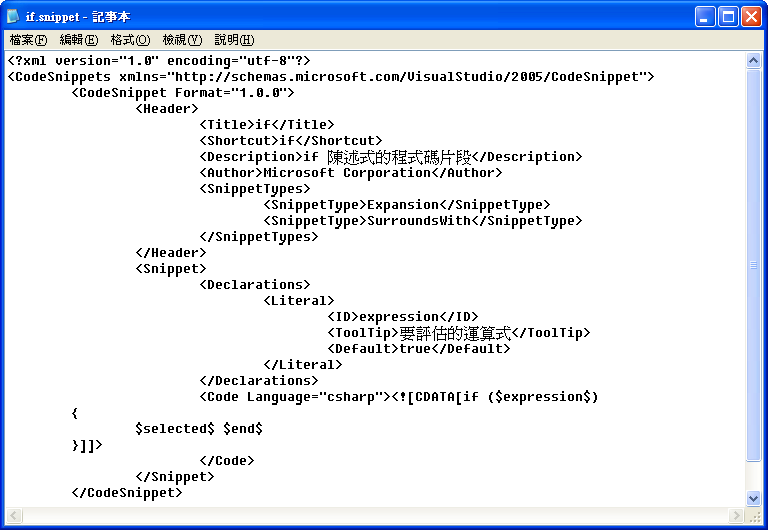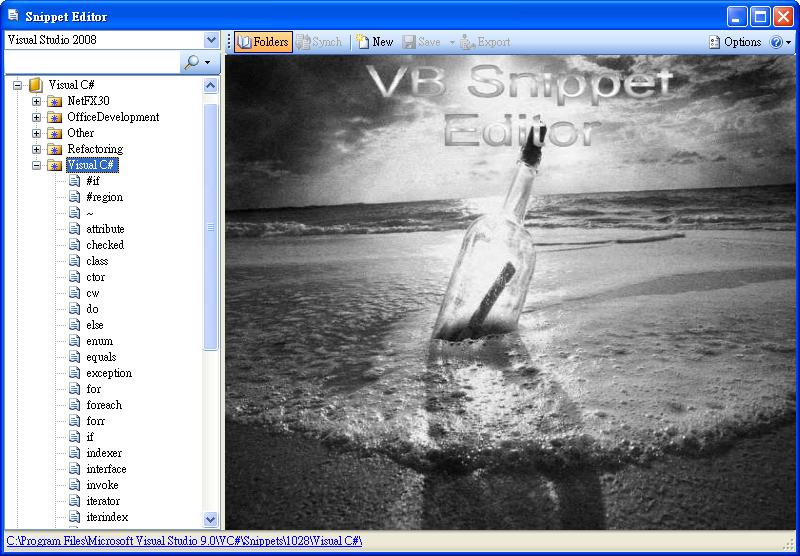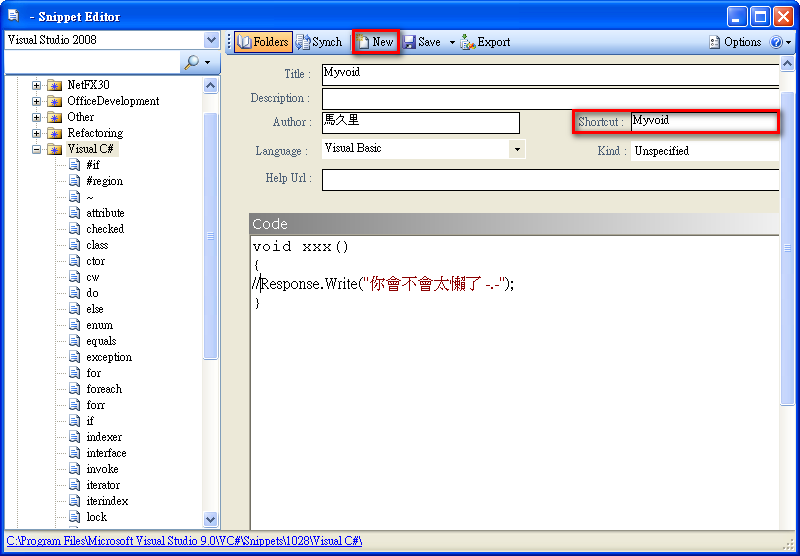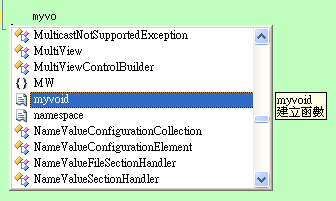好用的程式碼片段管理員,讓您寫起程式來 "急如風 迅如雷"
國外旅行一年回來後的第一篇文章是要分享.NET的工具
常常會覺得分享文章的人真是佛心來的,不是吝嗇分享給他人,而是要用布落格分享
給人又要Cut圖,又要說明,麻煩死了,由此可知小馬是個很懶的人 :)。
為什麼前面囉唆了一大堆呢 ? 這其實有原因的,剛才說到我是個很懶的人,
因此在寫程式的時候,我常常在想有些東西根本就是不斷重複,舉個簡單例子來說
Void xxx()
{
//response.write(你會不會太懶了);
}
類似這樣的東西是不是只要開始寫程式就會用到,因此我注意到當我們在key入關鍵
字的時候,跑出的一的東西,如下。
當我們按下 Tab + Tab 程式碼的格式就自動出現了,這件事情讓懶惰鬼
好奇找了一下,原來在Visual Studio裡有個工作叫做 "程式碼片段管理員"
只要按下 Ctrl + K + B就可以開啟,畫面如下
這就是我們在寫程式時輸入關鍵字時出現的 Snippet,我們可以看到這些Snippet都放在
C:\Program Files\Microsoft Visual Studio 9.0\VC#\Snippets\1028\Visual C#的路徑下,我們用文字
檔打開看看裡面
原來snippet的格式是XML,這說明我們只要在這個目錄下新增一個自己的Snippet就可以做到在程式中看到的
新增程式碼片段功能囉 ! ^__^ ,什麼 ? 大家以為就這樣介紹完了嗎 ? 這個時候我又在想,要寫這些東西
多麻煩阿 ! 光看到這些XML我就放棄了,因此又尋找了一個工具 "SnippetEditor"
下載網址 http://snippeteditor.codeplex.com/releases/view/22672,
下載完後打開軟體,畫面如下
這下要編輯我們自訂的Snipped可就輕輕鬆鬆的解決了,
接下來我們回到程式畫面就出現了
按下兩下Tab後就可以看到如下
當然小馬這邊的舉例是很簡單了,也許各位同業有很多繁複重寫的東西
就可以利用此方法建立,以後只要帶著自己的Snippet、Class出去闖天下
或是騙口飯吃就容易多了。
PS.其他如HTML等等都可以在此編輯,小馬就不再次多做介紹了。